直接輸入
使用者只要在onBoard想要輸入的字母鍵上按滑鼠左鍵就可以輸入,搭配文書編輯軟體就可以進行文字編輯。肢體功能較佳但無法使用標準鍵盤的肢體障礙者可以透過滑鼠搭配onBoard做直接點選的動作,使用平板電腦的使用者則可以直接敲擊面板,搭配onBoard輸入文字。
預設onBoard的按鍵大致可分為英文數字符號鍵、組合鍵(CapsLock、Shift、Ctrl、視窗鍵WinKey、Alt)與右側切換面板,使用不同顏色區別不同功能按鍵。
預設onBoard的按鍵大致可分為英文數字符號鍵、組合鍵(CapsLock、Shift、Ctrl、視窗鍵WinKey、Alt)與右側切換面板,使用不同顏色區別不同功能按鍵。
 |
| 使用onBoard進行文字輸入 |
輸入特殊符號與相黏鍵的使用
onBoard輸入與實體鍵盤一樣預設使用小寫英文輸入。
點選CapsLock可以切換字母大小寫。
點選房屋圖示的Shift鍵除了切換字母大小寫外,也會出現一些特殊字元符號(如:實體鍵盤要輸入「@」必須按Shift+1,在onBoard點選Shift鍵就可以找到@),大致上使用方法與實體鍵盤相同。
唯一不同的是onBoard具有「相黏鍵」的功能,如上述在onBoard輸入@,點選Shift鍵就可以找到@,此時Shift鍵會變成灰色,點選@後就會回到數字鍵2狀態。若是用滑鼠點選房屋圖示的Shift鍵二次,此時Shift鍵會變成紅色固定鍵,點選@後仍是符號鍵@狀態。組合鍵皆可使用「相黏鍵」
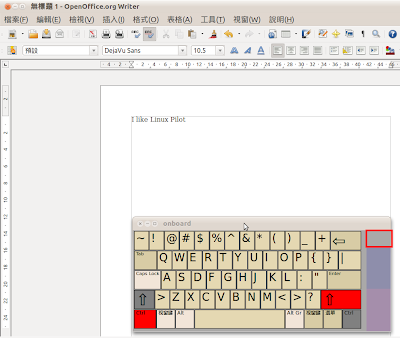 |
| 灰色是一次組合鍵,紅色是永久相黏鍵 |
相黏鍵的用法適用輸入文字符號,也可適用基本文書編輯。舉例來說,一位無法使用實體鍵盤,只能使用滑鼠的使用者,框選一段文字並想要複製很多次。除了可以點選文書編輯器的功能表「編輯」-「複製」與「貼上」外,他也可以選擇使用onBoard的相黏鍵功能:將Ctrl鍵變成紅色鍵後,按C複製(原Ctrl+C)與按V貼上(原Ctrl+V),也可以按X剪下(原Ctrl+X)、按A全選(原Ctrl+A),相黏鍵僅是將兩個需要組合的按鍵,透過onBoard的相黏鍵功能簡化文書編輯快捷鍵的步驟。(若想知道更多相黏鍵的方法可以參閱鍵盤的輔助功能-特殊輔助按鍵)
沒有留言:
張貼留言